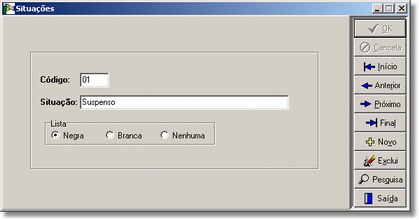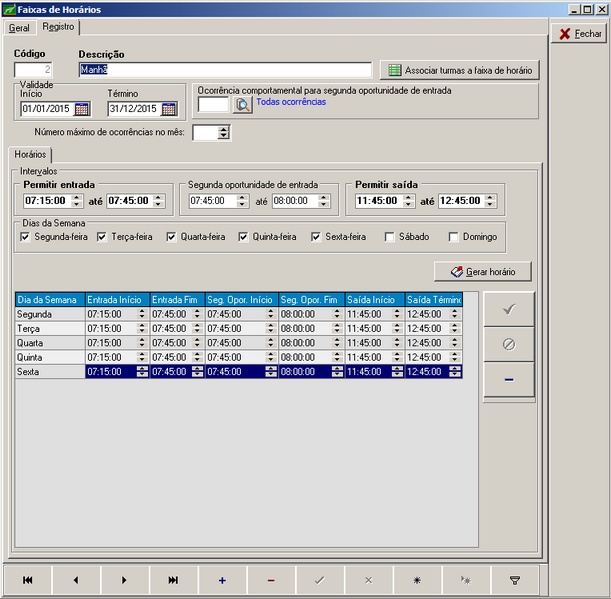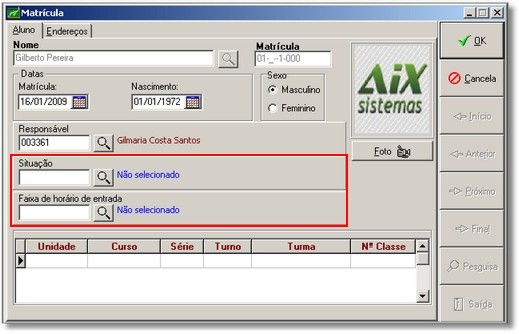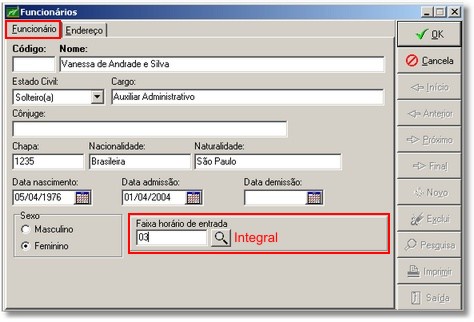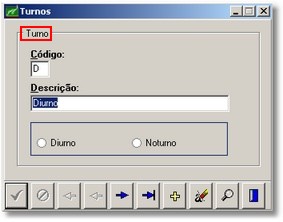Mudanças entre as edições de "Cadastros - Giz Frequência"
| Linha 40: | Linha 40: | ||
| − | No cadastro de '''Matrícula''' é | + | No cadastro de '''Matrícula''' é onde são registrados os alunos da instituição, seus dados pessoais e endereços. |
| − | + | Os ingressos podem também ser realizados a partir das matrículas feitas nos '''Módulos Básico ou Secretaria'''. | |
| − | + | Ao realizar o cadastro, você deve ainda enturmar o aluno colocando-o na turma que ele vai cursar no ano corrente. | |
| − | + | Para enturmar, clique no botão '''Adicionar na Aba Aluno.''' | |
| − | + | É preciso também selecionar a '''Faixa de horário de entrada do aluno''' para o controle do horário de entrada e para barrar os alunos que chegarem após o horário de tolerância. | |
| + | |||
| + | |||
| + | No campo '''Situação''' deve ser preenchido apenas se o aluno estiver em alguma situação da lista negra ou branca cadastradas anteriormente. | ||
Edição das 09h44min de 8 de junho de 2009
Situações
Nesta opção o usuário define a descrição e a lista, para que possa associar na tela de Matrícula a situação do aluno junto a instituição. Esta situação que vai definir a liberação ou impedimento de entrada na instituição.
Listas:
Negra: Situação que o aluno fica impedido de entrar na instituição.
Exemplo: Suspenso ou Inadimplente.
Branca: Situação que o aluno está de sobre aviso na entrada da instituição.
Exemplo: Advertência.
Nenhuma: Situação que o aluno encontra normal perante a instituição.
Faixa de Horários de Entrada
Nesta opção é definido a faixa de horário de entrada e os dias da semana de todos os turnos para ser associada aos cadastro de alunos, professor e funcionários.
Matricula
No cadastro de Matrícula é onde são registrados os alunos da instituição, seus dados pessoais e endereços.
Os ingressos podem também ser realizados a partir das matrículas feitas nos Módulos Básico ou Secretaria.
Ao realizar o cadastro, você deve ainda enturmar o aluno colocando-o na turma que ele vai cursar no ano corrente.
Para enturmar, clique no botão Adicionar na Aba Aluno.
É preciso também selecionar a Faixa de horário de entrada do aluno para o controle do horário de entrada e para barrar os alunos que chegarem após o horário de tolerância.
No campo Situação deve ser preenchido apenas se o aluno estiver em alguma situação da lista negra ou branca cadastradas anteriormente.
Cadastro de Funcionários
O cadastro de funcionários mantêm as informações dos colaboradores da instituição. A instituição pode registrar automáticamente o ponto através da catraca ou leitora óptica.
É necessário adicionar a faixa de horário de entrada.
:: Dica:
A impressão dos funcionários cadastrados pode ser emitidos a partir do botão Imprimir, o sistema permite que a impressão seja realizada em ordem alfabética ou pelo código.
Turnos
O cadastro de turnos permite ao usuário cadastrar os tipos de turnos que existe na instituição.
Exemplo: Manhã, Tarde ou Noite.
Os turnos serão utilizados para criar os horários das aulas e horário dos turnos.